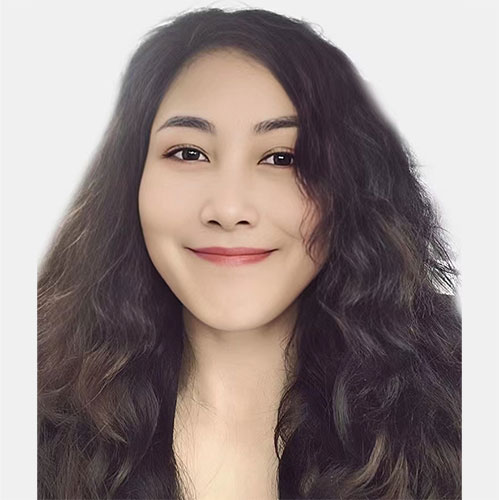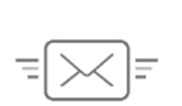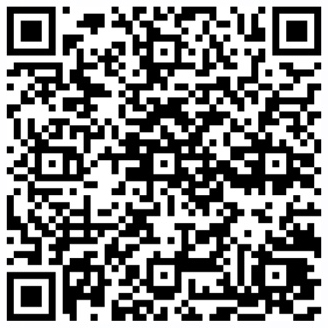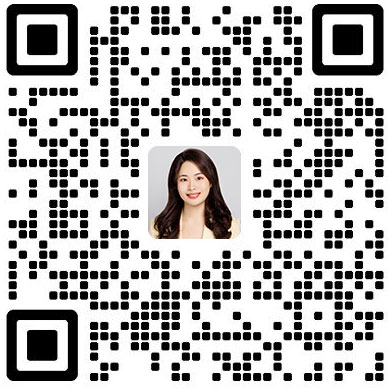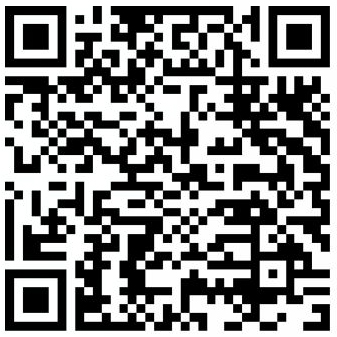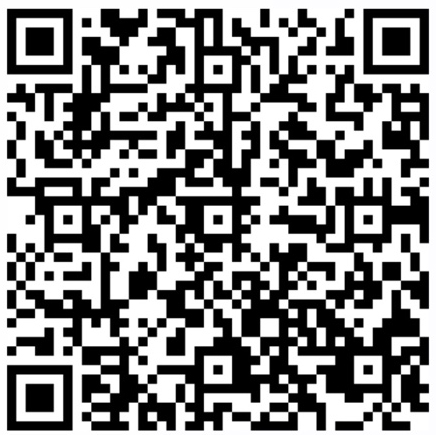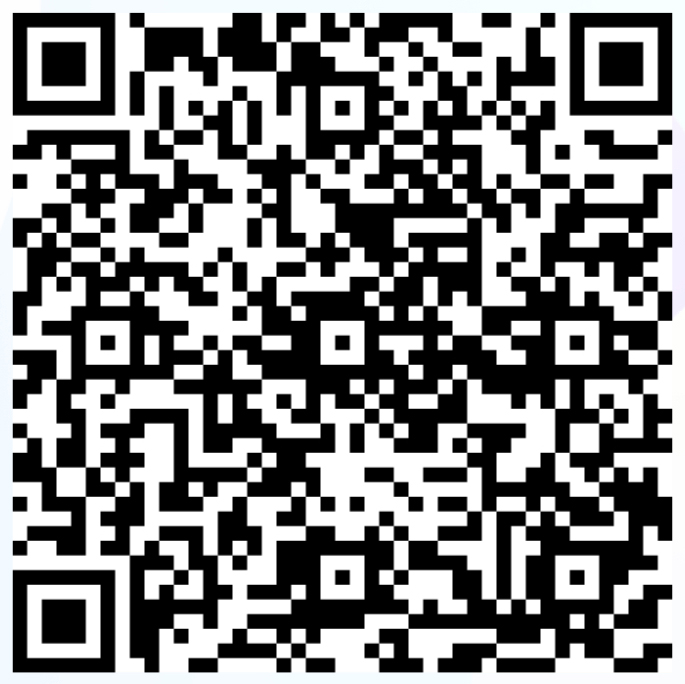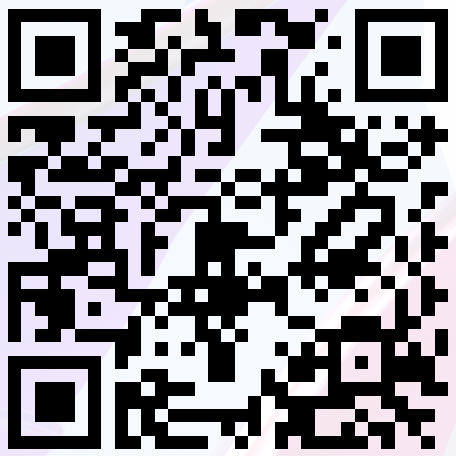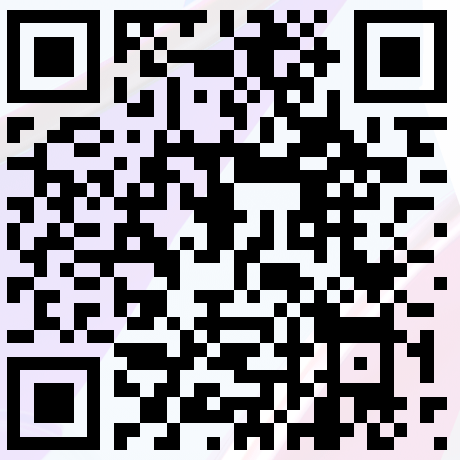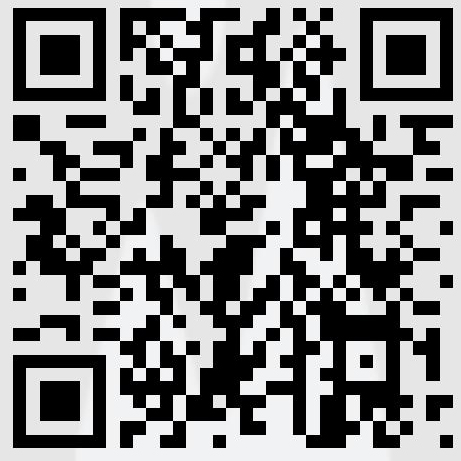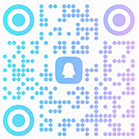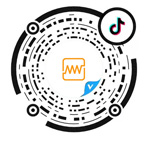-
软件运行环境
设备
配置
CPU
奔腾双核以上
主机频率
主机频率 4G以上
内存
8G以上
系统硬盘
200G 以上
文件系统格式
NTFS
操作系统
Microsoft Windows7 或以上64位系统
接口
以太网通信
-
单台设备连线
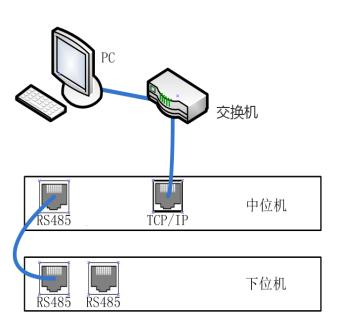
-
多台设备连线
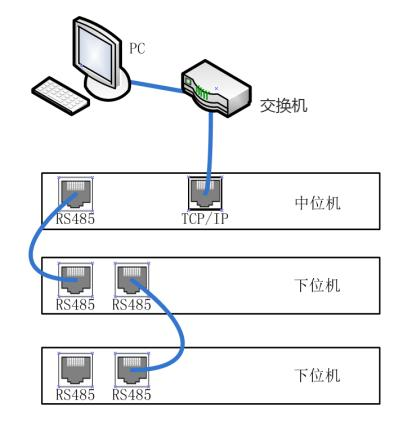
-
客户端软件安装
为了不影响客户端操作效率,每台电脑只允许启动一个客户端软件。
注意:FAT文件系统在断电时出错的几率比较高,安装软件时,都需要安装到NTFS的文件系统里。
否则断电或非法关机时,可能出现整个目录出错的问题,导致工步文件、系统文件或者数据文件的
出错。查看NTFS系统属性显示,请参考下图所示。
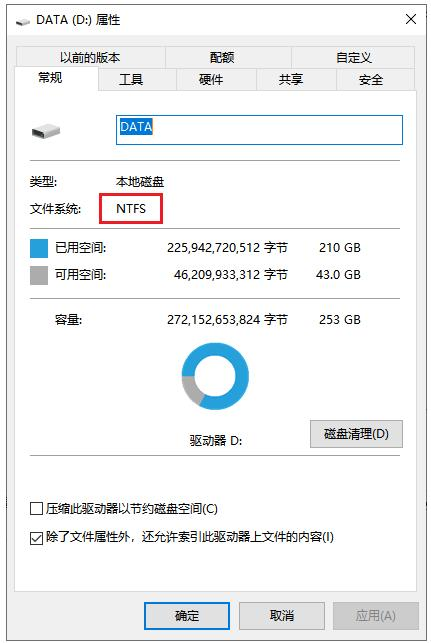
查看文件系统类型
客户端为绿色版压缩包,解压后双击 BTS.exe 即可使用。
注意:客户端运行需要.net 环境,请确保使用前先安装 Microsoft .NET Framework 4.5.1.exe,
如果未安装会启动失败。
-
服务器软件安装
注:如果电脑上已经安装过其它版本的 BTS 服务器,请务必先将其卸载后再安装
新版本的服务器。卸载前请先备份其它版本数据库中的数据。
注意:FAT文件系统在断电时出错的几率比较高,安装软件时,都需要安装到NTFS
的文件系统里。否则断电或非法关机时,可能出现整个目录出错的问题,导致工步
文件、系统文件或者数据文件的出错。查看NTFS系统属性显示,请参考图3所示。

硬盘文件系统显示窗口
1. 进入到”BTSServer”安装向导,点击“下一步”,如下图所示:
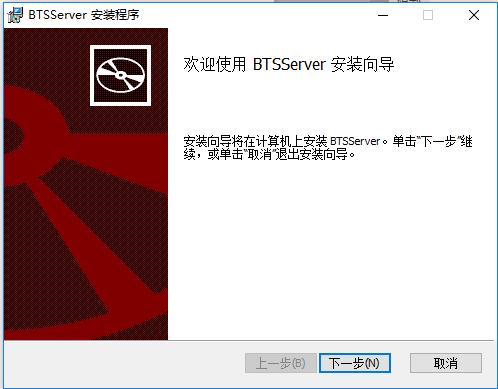
安装向导显示窗口
2. 进入用户许可协议,点击接受后,进入安装文件存储路径对话框,选择服务器安装的路
径,默认的安装路径为“D:\Program Files(x86)\Neware\BTSServer”,点击“更改”键
可选择其安装路径,点击“下一步”进行安装。如图下所示:

选择安装文件夹显示窗口
3. 出现安装进度条,(进度条跑到后一半时会依次出现两个命令窗口是正常现象),安装完
成后点击“完成”按钮关闭窗口即可。如下图所示:

安装完成向导
-
确认服务器安装正确
安装完成后,需要确认服务器是否安装上,确认服务器安装,操作如下:
1. 打开“控制面板”→“系统和安全”→“管理工具”界面;
在界面中选择“服务”选项,查看“MySQL”和“NEWARE BTS Service”这两个服务是否在
右边列表中,并且查看这两个服务是否已启动。如下图(win10 截图)所示:
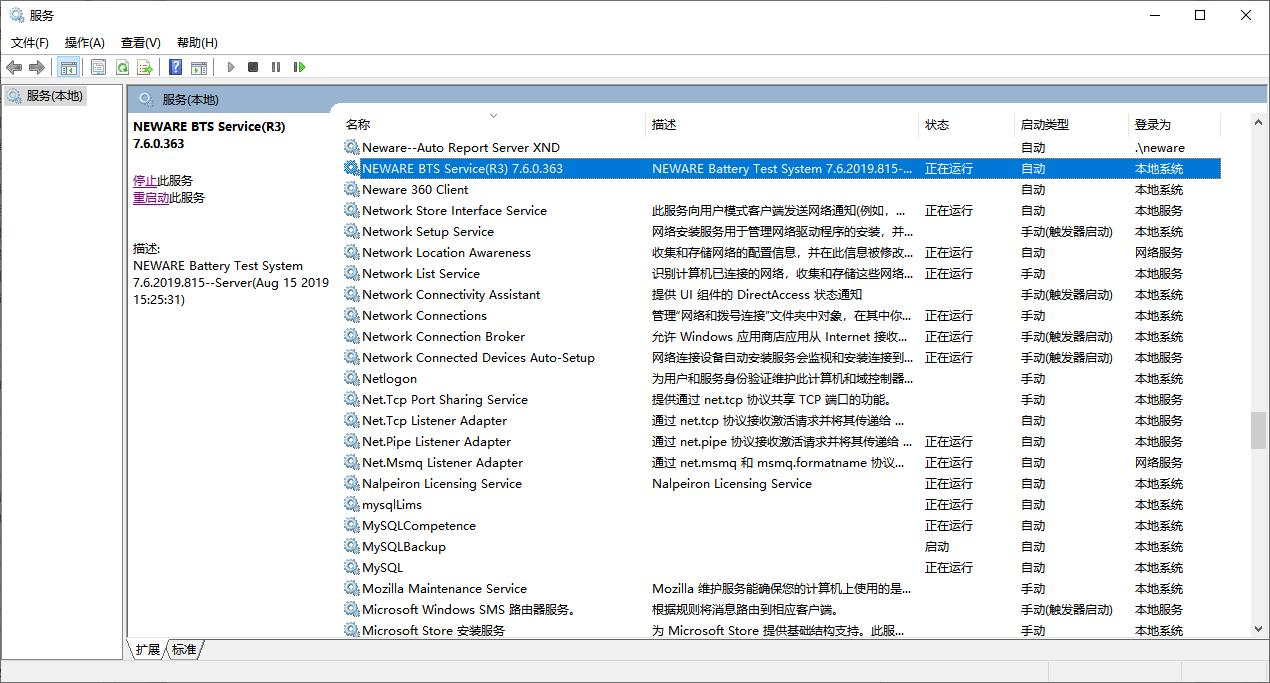
服务和应用程序显示窗口
2. 要保证两个服务均是“已启动”状态,若其中任何一个服务没有被启动,请右键菜单选
择“启动”服务。如下图所示:
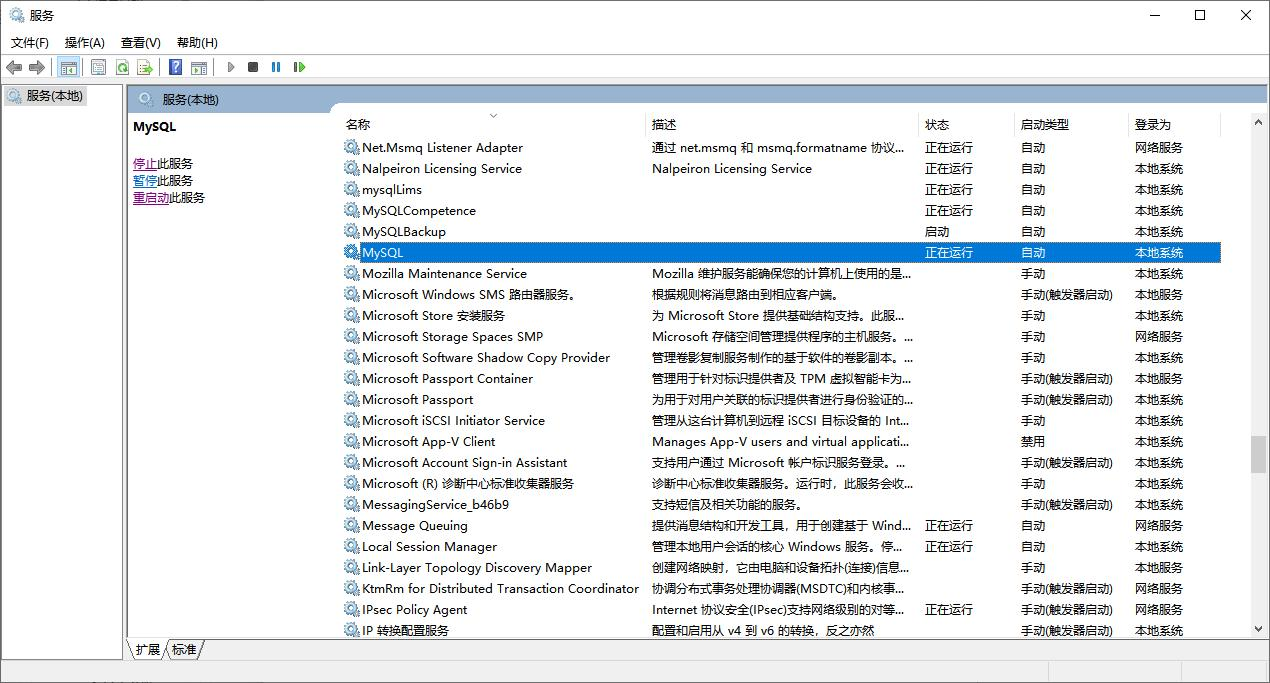
启动设置显示窗口
3. 若列表中缺少“MySQL”和“NEWARE BTS Service”这两个服务中的任何一个服务,请
将刚安装的服务器卸载掉再重新安装,并同以上步骤再次确认服务器是否被正确安装且已经
启动。
4. 若发现这两个服务中任何一个服务的启动类型为“手动”,请按下面方法将其修改为
“自动”,以NEWARE BTS Service服务的启动类型为“手动”为例(MySQL服务的启动方法
同NEWARE BTS Service服务)。
方法1:
1. 右键单击“NEWARE BTS Service”→选择右键菜单“属性”,弹出属性对话框;
2. 通过下拉框选择启动类型为“自动”。如下图所示:
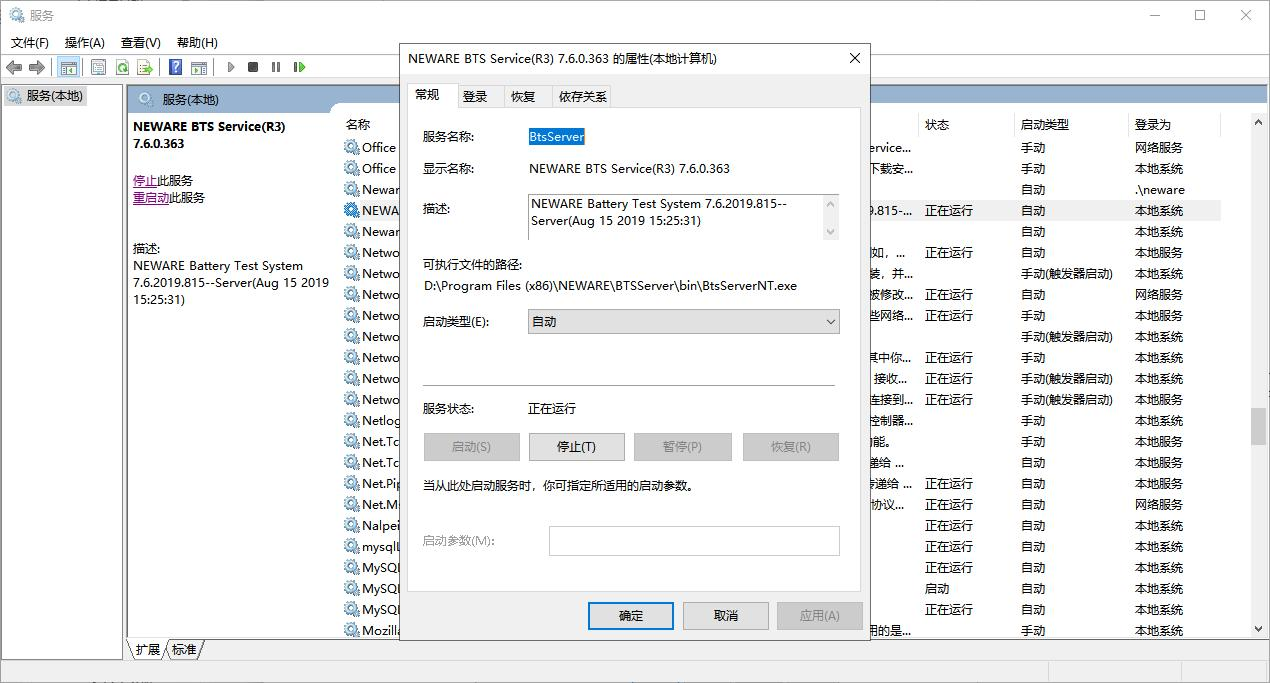
NEWARE BTS Service服务器启动对话框
方法 2:
1. 在开始菜单中打开“运行…”,输入“msconfig”,按回车键;
2. 进入“系统配置实用程序”窗口,在服务中找到“NEWARE BTS Service”服务,将其前
面打勾,点击“应用”按钮再重新启动电脑即可,如下图所示:
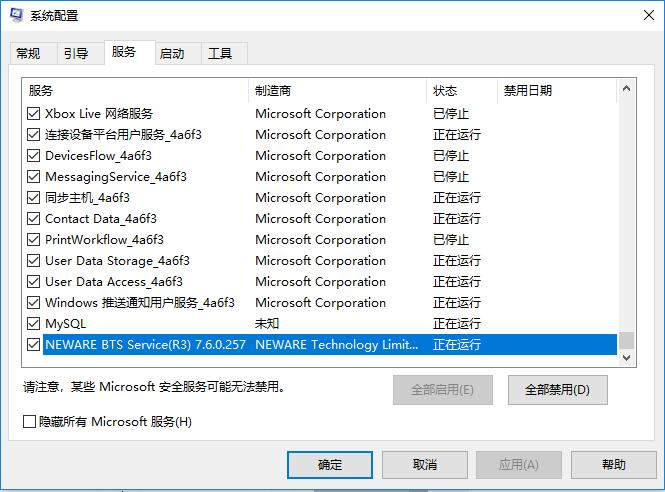
系统配置显示窗口
注:在计算机管理窗口中,可在右键关联菜单中选择“停止”,关闭正在运行
的服务。当需要手动升级服务器时,需要进行此操作来关闭正在运行的服务。
-
下载日志
打开客户端,菜单栏选择工具下的下载日志功能。打开日志下载界面,可以选择下载日
志的服务器 IP、选择下载日志的时间范围、以及日志下载保存的路径。日志下载的内容包
括客户端日志和服务器日志,如下图所示
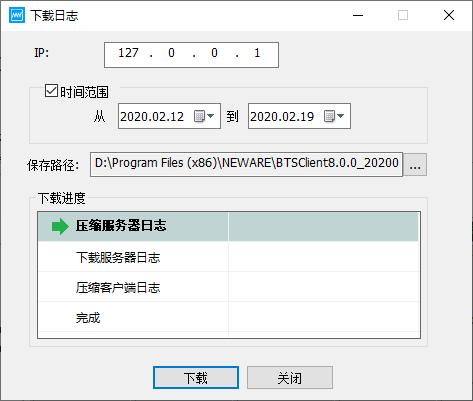
下载日志界面
-
BTSDA
1.客户端右键打开通道数据,即可打开BTSDA界面,如下图所示。
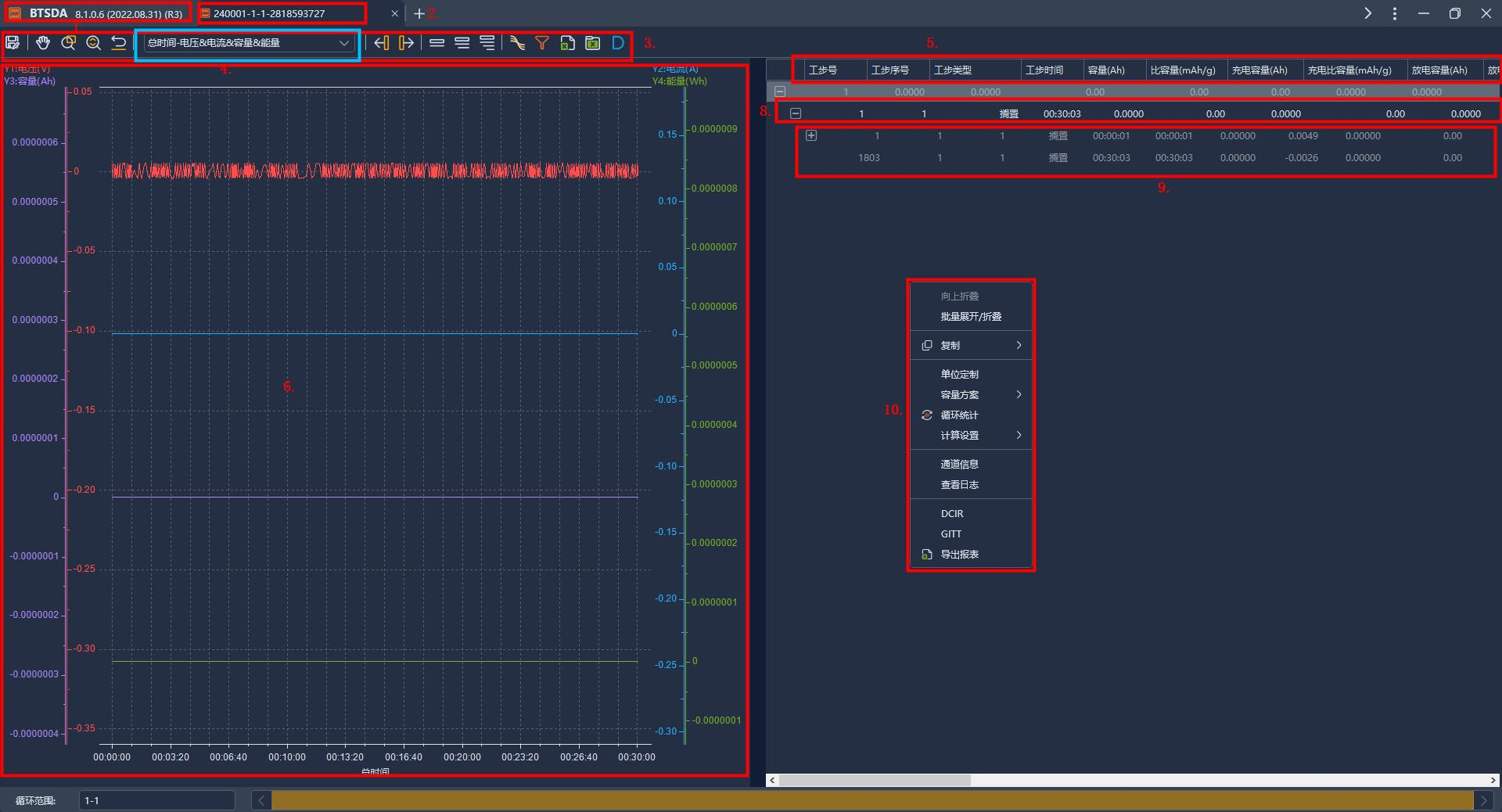
BTSDA界面
1.版本号
2.数据设备号-单元号-通道号-测试ID
3.菜单图标
4.曲线标签
5.曲线区
6.数据区表头
7.工步层数据
8.记录层数据
9.循环层数据
10.右键菜单
DA 导出设置界面如下图所示:
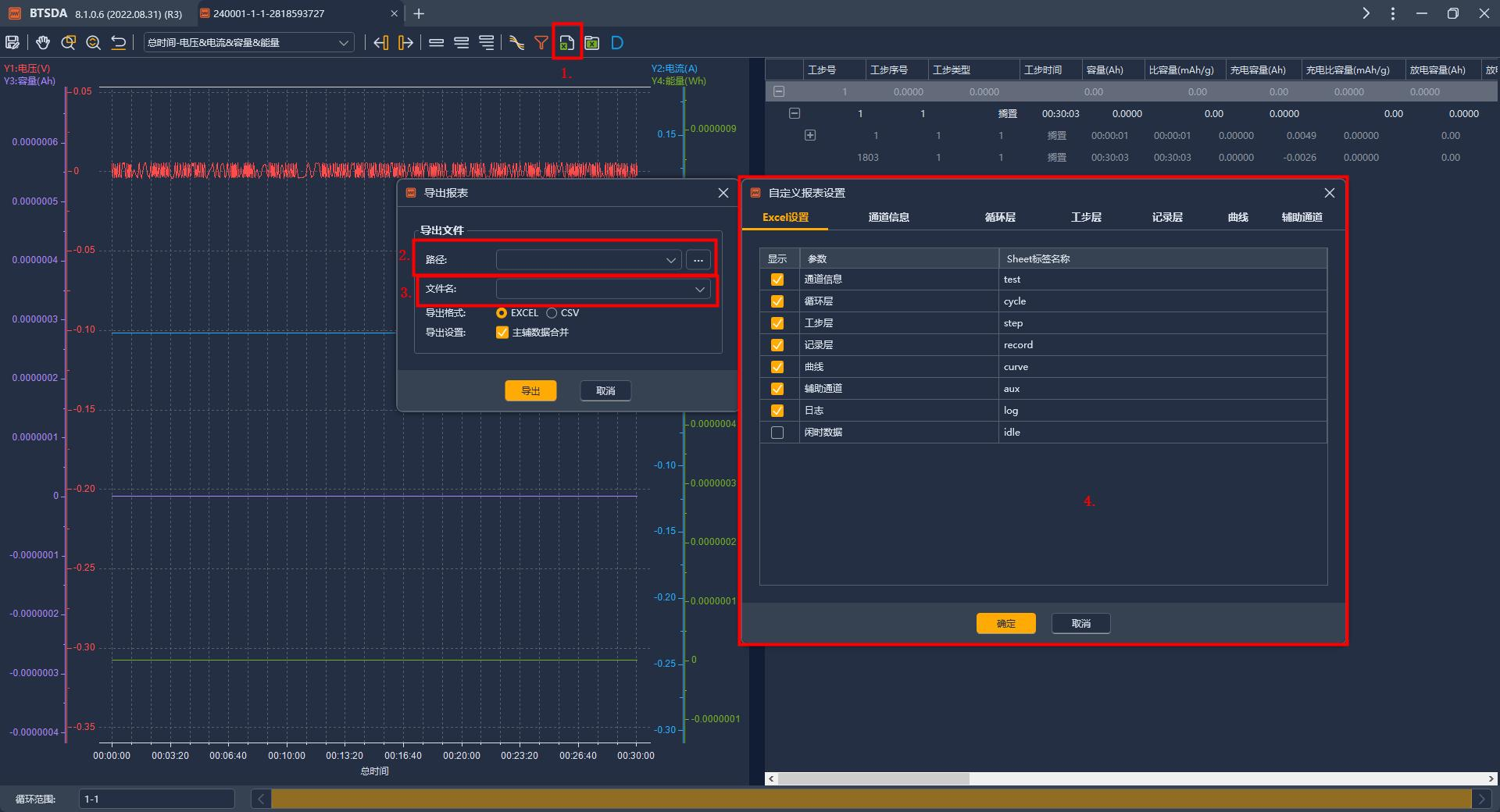
导出报表设置界面
1.打开导出 Excel 设置窗口
2.导出路径
3.文件名可自定义设置
4.格式设置
-
删除历史数据
通过时间范围设置,进行数据的删除。如下图所示: